Jwcad 直線上の交点を読取る方法
図面作成の効率が、これまで以上に良くなりますよ。^^
スポンサーリンク
Jw_cadを使って便利な直線の描き方を練習してますが、ここでは交わってない線の交点を簡単に出す方法の練習をします。
何かを作ろうと考えながら図面を描いてると途中で構想が変ることもあると思いますし、途中まで描いた直線を繋ぐ事もあると思います。
ここで練習していただく線上の交点を出す方法は、そんなときにとっても便利な方法ですから、みなさんの図面作成にも活用していただきたいと思ってこのページで紹ご介させていただくことにいたしました。
スポンサーリンク
さて本題ですが、図面の作成中に構想を変更し、離れてた線を交わるようにするとき、どうしたらきれいに描くことができるのか悩むこともたまにあります。
ここでご紹介させていただく方法以外の方法で思いつくものといえば『伸縮』を使うのが一般的だと思うんですけど、それだと交わる点できれいに止めるのは、至難の業だと思います。
実際にやってみた結果は、下の拡大画像のようになる事が多いです。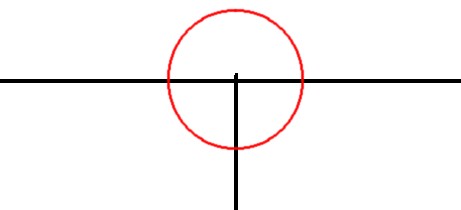
このように、交点から線が飛び出したり、逆に短かったりと、中々上手く描けないのが普通だと思います。
しかしこれでは、印刷すると線が突き抜けたり短かった部分もそのまま印刷されてしまうので、図面としては未完成だということになってしまいます。
ですから、わざと突き抜いて後から不用な部分を消去したりして、とても手間のかかる作業になってしまいがちです。
でもご安心ください。
そんな時に役に立つのが、これから練習していただく『線上の交点を簡単に出す方法』です。
その便利な使い方は、下記のキャプチャー動画でご覧ください。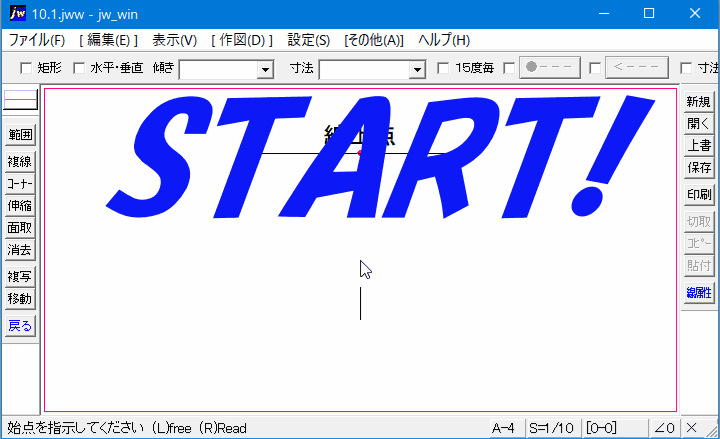
とても簡単だと私は思うんですが、いかがでしょう。
この方法なら、簡単に線上の交点を見付けて繋ぐことができますし、最初の画像のように線が突き抜けたりしないので、修正の必要もありませんので作業効率も良くなります。
この操作手順もご紹介させていただきますが、多くの方がもうすでに練習されているでしょうけど、私の備忘録として書留めさせていただきますので、よかったら参考にしていただければと思います。
これで、線が延長された交点の取得が完了するので、後は対象線と繋ぐ位置で点読み取り機能を使って線を繋げば完成です。
手順も簡単すぎて、ちょっと拍子抜けしてしまうかと思いますが、でも、とっても便利な使い方ですから、ぜひ覚えて活用していただきたいと思います。
ちなみにキャプチャー動画では、ご理解いただきやすいように予め赤い点を付けておきましたが、実際の作図画面ではありませんので、誤解無きようお願いいたします。
今回のキャプチャー動画でもお判りのように、水平、垂直だけでなく斜めの線でも有効ですから、いろんな場面での活用が考えられると思いますので図面作成の際に有効な利用方法を考案されて、有効にご活用ください。
![]()
線上の交点を簡単に取得する方法を上手に使えば、同一交点から延長する線は、どの角度でも延長することが可能です。
その方法は『/』タブ使用時のコントロールバーの『水平・垂直』のチェックを外すだけですからちょっとした小技として頭の片隅にでも入れておいてください。
また、円や曲線でも活用いただけますので、いろんな場面でご活用ください。

次は、こちらです。![]() Jwcad 距離指定点の付け方
Jwcad 距離指定点の付け方
直線に距離指定点を付ける使い方を練習しましょう。
スポンサーリンク